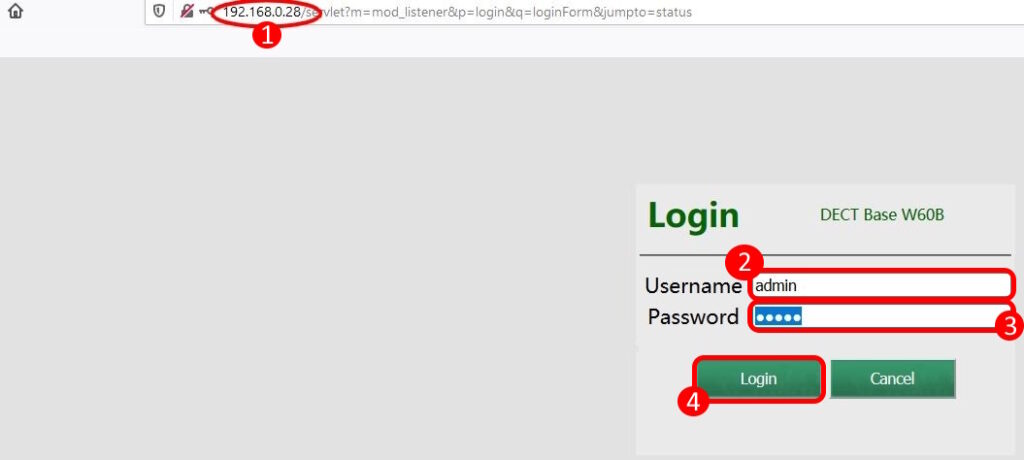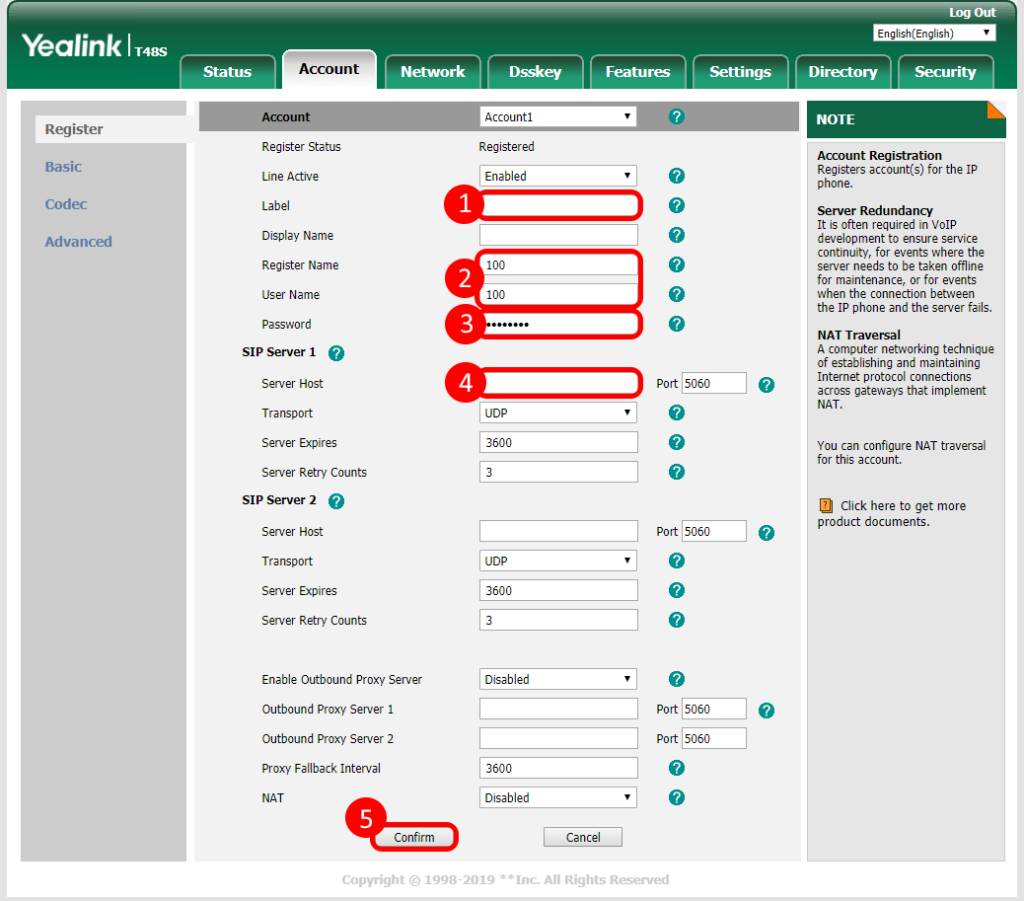Ce tutoriel s’applique aux Yealink T48S/U/G, T46S/U/G, T43U, T42S/U/G, T41S/U/P, T40G/P.
Avec ce tutoriel, apprenez comment configurer votre téléphone IP Yealink de la série T4 facilement pour utiliser la téléphonie IP en cloud.
Préparer votre téléphone IP Yealink série T4
- Les téléphones connectés à un autre système IPBX doivent d’abord être réinitialisés. Pour cela, maintenez appuyé la touche “OK” jusqu’à la réinitialisation.
- Vérifiez que le firmware du téléphone est bien la dernière version, sinon mettez le à jour.
Brancher le téléphone et récupérer l’adresse IP
Raccordez le téléphone :
- au PC (en option)
- au réseau Ethernet LAN
- à la prise secteur en utilisant l’adaptateur fourni
- au casque (en option)
- au combiné.
Une fois le démarrage terminé et lorsque la connexion internet est établie, appuyez sur le bouton OK et relevez l’adresse IPv4 du poste.
Accéder à l’interface de configuration d’un Yealink T4
Depuis un ordinateur connecté au même réseau interne, renseignez l’adresse IP du poste dans la barre d’adresse URL et tapez sur entrée (1).
Note : Si un message d’alerte “Votre connexion n’est pas privée” ou “n’est pas sécurisé”, cliquez sur “Paramètres avancés” puis sur “continuer sur ce site”.
La page de connexion à l’interface de configuration de votre base de combinés sans-fil Yealink série T4 apparaît. Par défaut, les informations de connexion sont :
- (2) Nom d’utilisateur/Username : admin
- (3) Mot de passe/Password : admin
Puis cliquez sur “Connexion” (4).
Récupérer les informations du compte SIP
Après en avoir fait la demande auprès du support technique, vous avez reçu un mail avec les des informations de connexion aux comptes SIP Kavkom.
| Extension | Group | Context | Password |
| 101 | France | test.kavkom.com | m1u7N5gcVN |
| 102 | France | test.kavkom.com | !wpw?tdCTT |
| 103 | France | test.kavkom.com | jgE!RQj!Y6 |
| 104 | France | test.kavkom.com | BSUPGL$Eh0 |
| 105 | France | test.kavkom.com | TLLcQ*PFg9 |
Enregistrer le compte SIP sur votre Yealink T3
Une fois connecté, vous pouvez modifier la langue d’affichage en haut à droite dans le menu déroulant. Dans la barre d’onglets en haut, cliquez sur le bouton “Compte” ou “Account”.
D’après les informations de connexion à l’IP PBX reçues, renseignez :
- le “Label” (Nom de l’extension)
- le numéro de l’extension
- le mot de passe
- le serveur (par exemple societe.kavkom.com)
- et cliquez sur “Confirmer” en bas de la page.
Une fois le paramétrage terminé, le téléphone IP Yealink de la série T3 affiche “Mise a jour de la configuration”.
Lorsque le label s’affiche en haut à gauche, vous pouvez passer des appels pour tester la configuration.